“帮助!如何恢复iPad上删除的备忘录?”
一些用户倾向于在iPad上使用备忘录,因为更大的屏幕可以提供更好的体验。而且大屏幕更方便用户使用Apple Pencil做备忘录。
当你在iPad上创建了一些备忘录后,你需要小心的处理你的备忘录,否则它们很容易被意外删除。对于经常使用备忘录的用户来说,这是一个常见的问题。如何恢复iPad上删除的备忘录呢?
“我妈妈不小心删除了她iPad mini上的一个备忘录文件。iPad没有备份到云端,也没有设置与其他设备同步。但好在备忘录被删除后,她几乎没有使用这台iPad了,iPad备忘录删除如何恢复正常?大家有什么建议吗?”
许多用户都遇到过类似的问题,那iPad的备忘录不小心删除怎么恢复呢?不用担心,请继续往下阅读。
可以恢复iPad上删除的备忘录吗?
用户可能想知道是否有机会恢复这些备忘录,就像在iPhone上恢复已删除的备忘录一样。这是可以的,但有一些前提条件。
如果你只是将它们删除,那你可以在“最近删除”文件夹中轻松找到并恢复它们,在下文中有详细的操作方法。
如果你在“最近删除”文件夹中删除了它们,或者删除备忘录超过了30天,那你需要使用第三方数据恢复软件来解决问题。
此外,如果你的设备存储空间不足,那建议你开启飞行模式,这么做可以避免新数据将旧数据覆盖。
如何恢复iPad上删除的备忘录?
为了帮你恢复iPad上删除的备忘录,我们为你准备了2种可行的方法。你可以阅读2个方法后,选择适合自己的方法进行操作。
方法1. 从最近删除中恢复备忘录
iPad和电脑一样,也有一个类似于“回收站”的文件夹,它用于临时保存已删除的内容,你可以在这里将删除的备忘录恢复。操作方法如下:
注意:此文件夹可将你删除的备忘录保存30天,超过30天的备忘录将自动从你的设备中删除。
1. 打开iPhone上的备忘录。
2. 点击后退箭头查看备忘录上的所有文件夹。
3. 点击“最近删除”文件夹。在找到所需的已删除备忘录时,点击“编辑”并选中它。
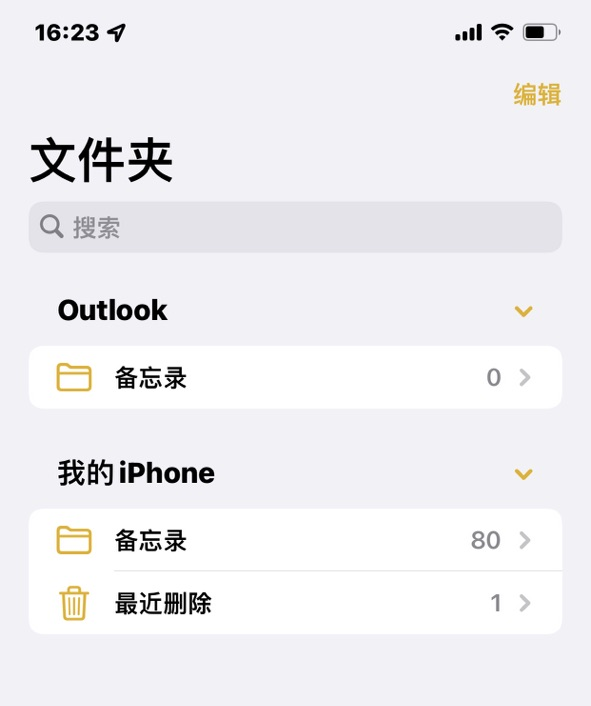
4. 点击左下角的“移动”,将删除的备忘录放到另一个备忘录文件夹中。
方法2. 从备份中恢复已删除的备忘录
如上所述,如果你的备忘录被永久删除,那你需要从备份中恢复它们。这里我们以iCloud备份为例,要从iCloud备份恢复iPad上删除的备忘录,你需要在“使用iCloud的应用程序”中启用“备忘录”。
如果不知道是否开启,请检查“设置”>“Apple ID”>“iCloud”>“使用iCloud的应用程序”。
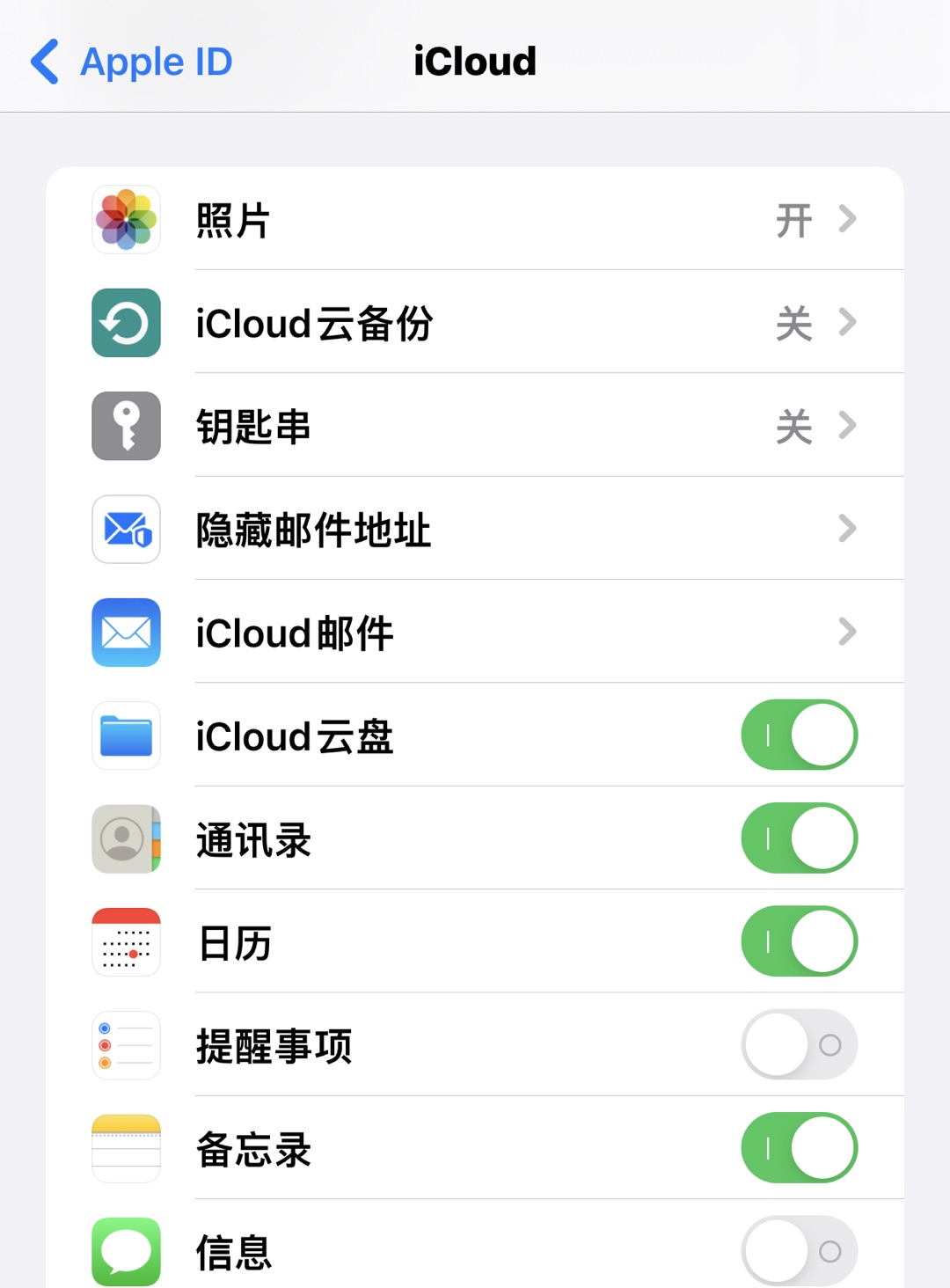
提示:
- 如果要将iPhone备份恢复到iPad,则无法传输某些类型的数据和一些不兼容的应用程序,例如语音备忘录、消息等。
- 要恢复备份,你将丢失备份后创建的数据,因此请在恢复之前进行备份(使用iTunes或备份软件)。
1. 转到“设置”>“通用”>“传输或还原iPhone”。
2. 点击“抹掉所有内容和设置”>输入你的密码。
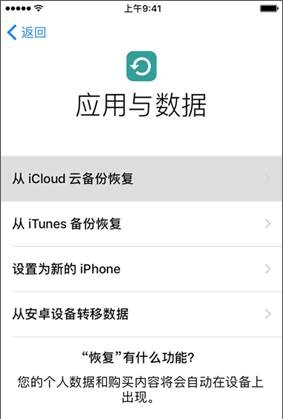
3. 设置iPad > “从iCloud备份恢复” > 登录到你的iCloud帐户 > 选择备份。
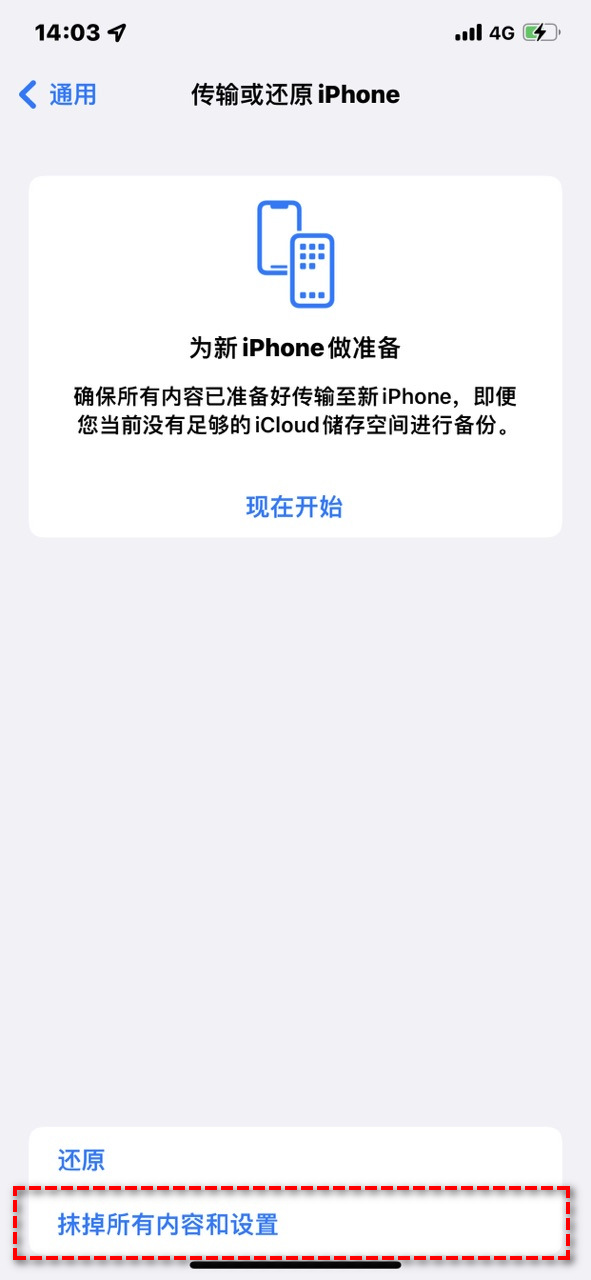
4. 为避免备忘录再次丢失,请在备忘录恢复成功时开启飞行模式。然后转到“设置”>“备忘录”>启用“我的iPad帐户”。
5. 点击“默认帐户”,选择“我的iPad”。
方法3. 使用第三方软件恢复iPad上删除的备忘录
从iCloud恢复iPad上删除的备忘录有些麻烦,你需要有足够的iCloud空间、可用的iCloud备份,并且需要开启飞行模式。那有没有更简单的方法可以恢复iPad上删除的备忘录呢?
当然有!专为iOS设计的傲梅微恢复是一款好用的数据恢复软件,它可以轻松帮你恢复备忘录、照片、视频、语音备忘录、联系人、微信聊天记录等数据。使用这个工具,即使你没有备份,也可以轻松恢复需要的数据。该软件的使用方法如下:
1. 点击下方按钮,下载并安装微恢复试用版。
2. 打开“微恢复”,通过数据线把手机连接到电脑, 并“信任此台电脑”,软件就可以自动识别出连接的设备。
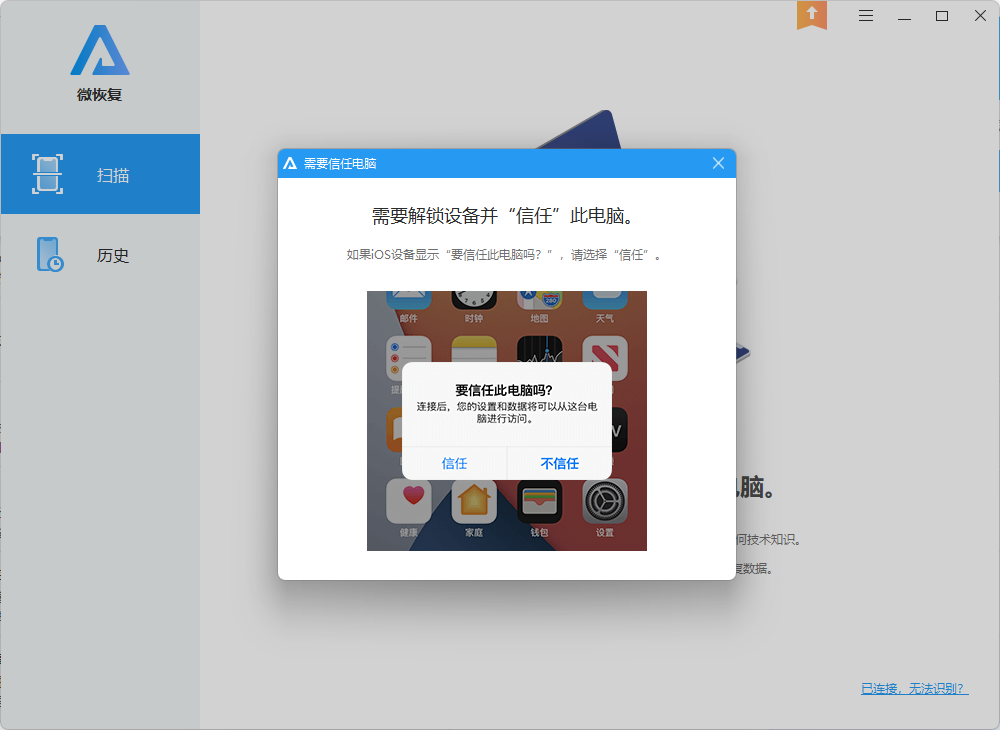
3. 点击“立即扫描”,微恢复会深度扫描设备中的数据,并快速解析。为恢复数据做准备。
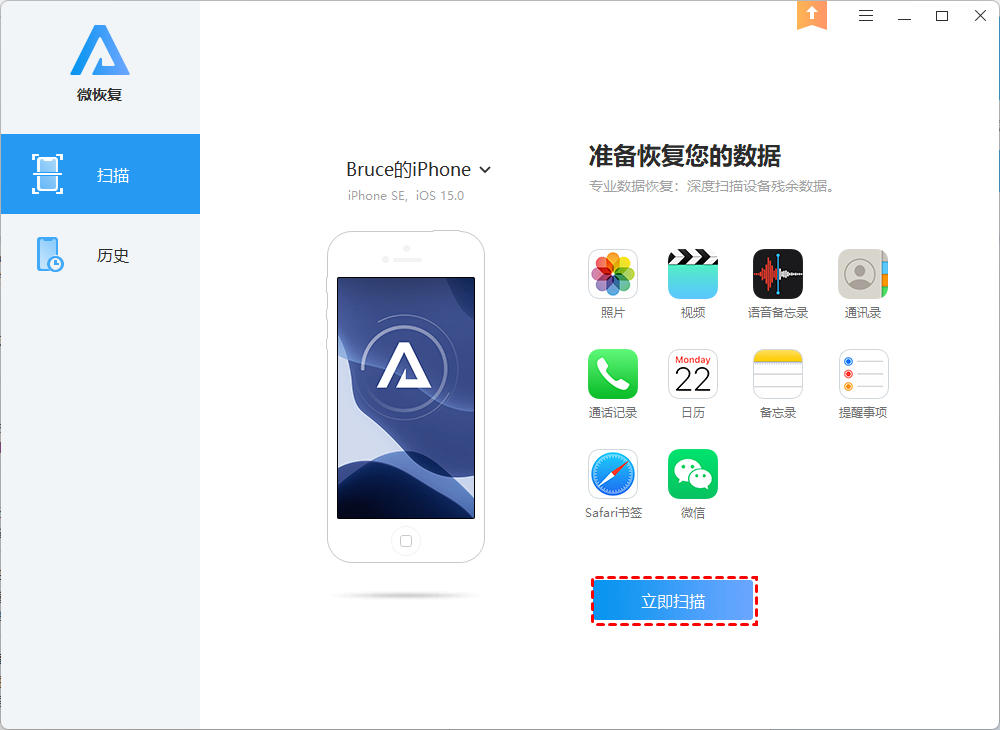
4. 扫描过程请耐心等待。
5. 由于现在使用的是试用版,在扫描完成后,软件会显示部分备忘录,当确定有需要恢复的备忘录后,点击“恢复”,然后升级到正式版即可恢复!
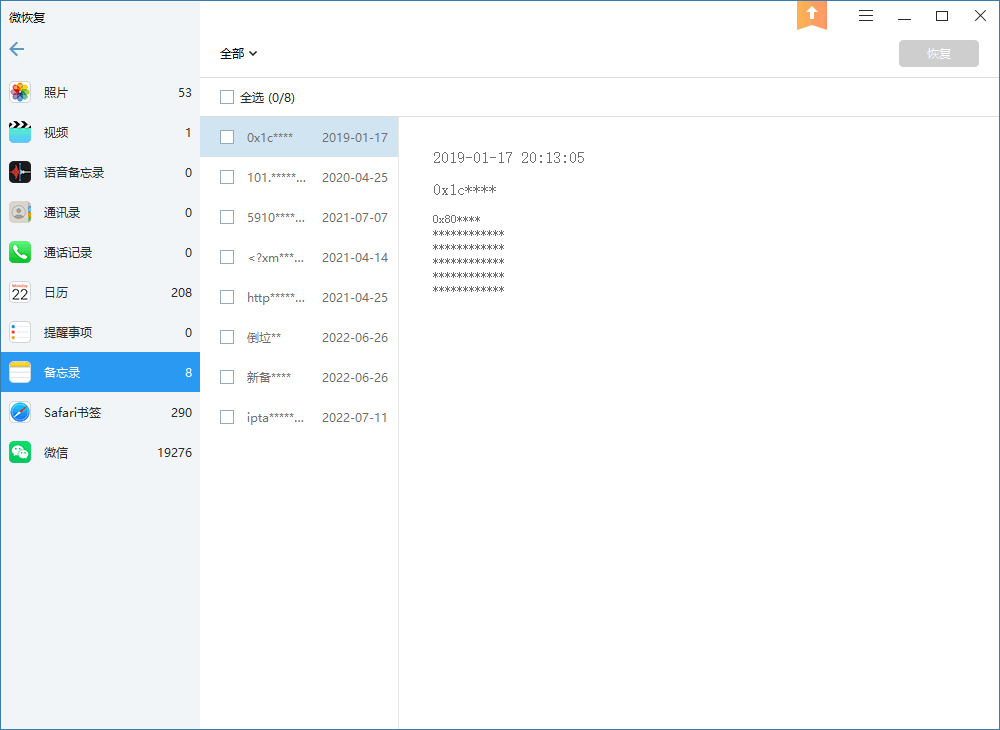
总结
本文向你介绍了3个恢复iPad上删除的备忘录的方法,当你不小心删除iPhone/iPad上的备忘录,并且没有进行备份时,可以使用傲梅微恢复来解决问题。但话说回来,建议你养成定时备份的好习惯,因为备份不仅可以帮你保护数据安全,还可以帮你保护系统免受侵害。
